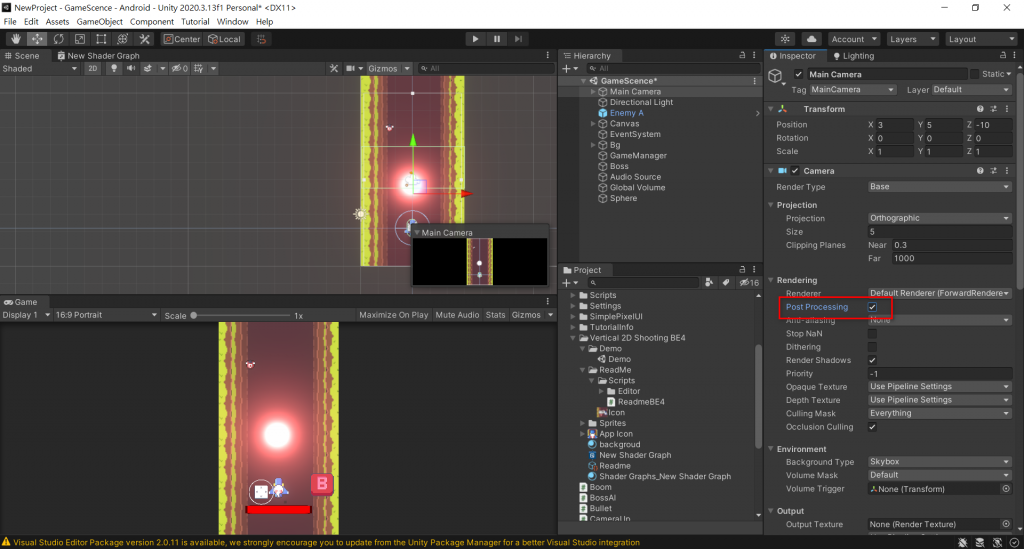再多學一個發光特效,這邊只教最基本的概念,真有興趣再多多專研囉
先開個濾鏡,來開一個全區域的濾鏡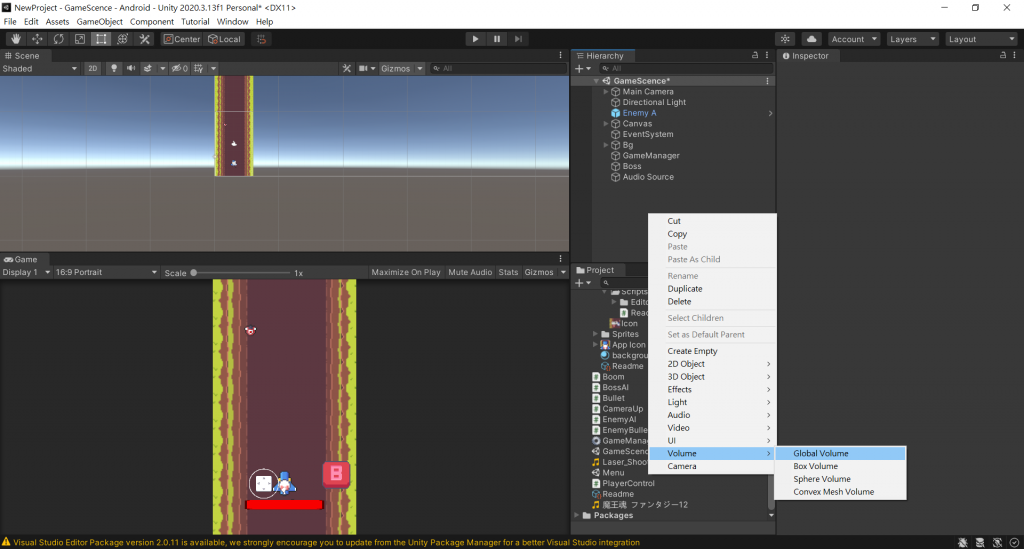
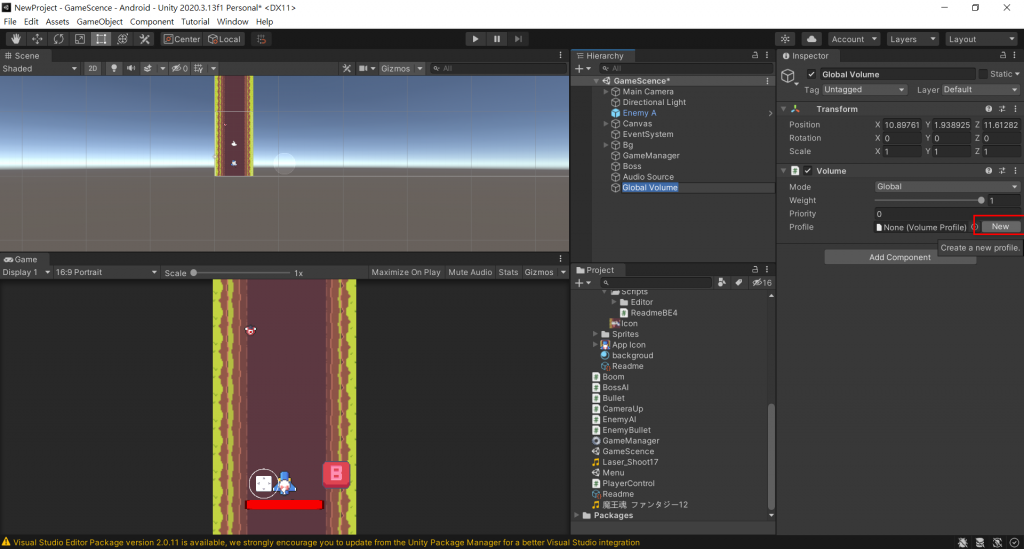
新增主要調整發光的強度Intensity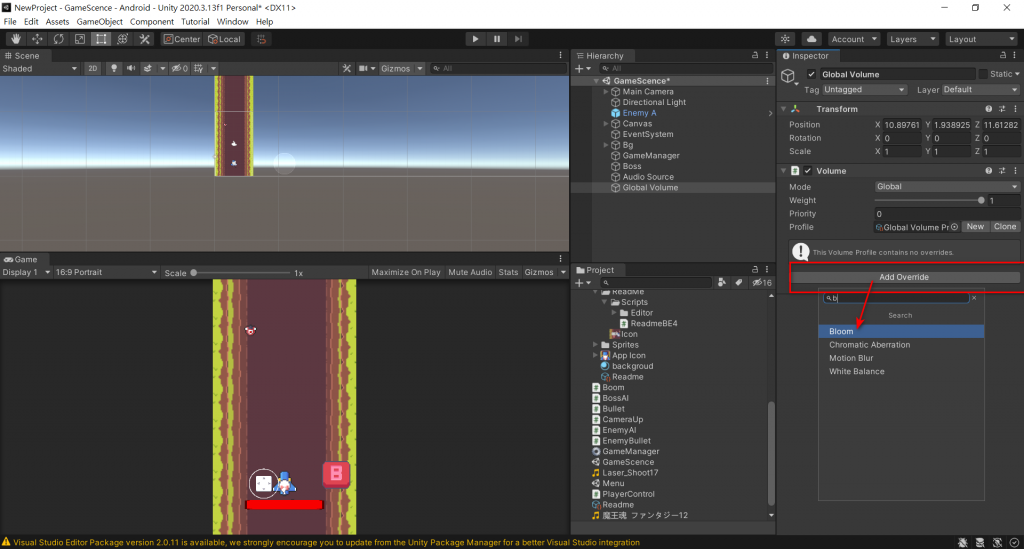
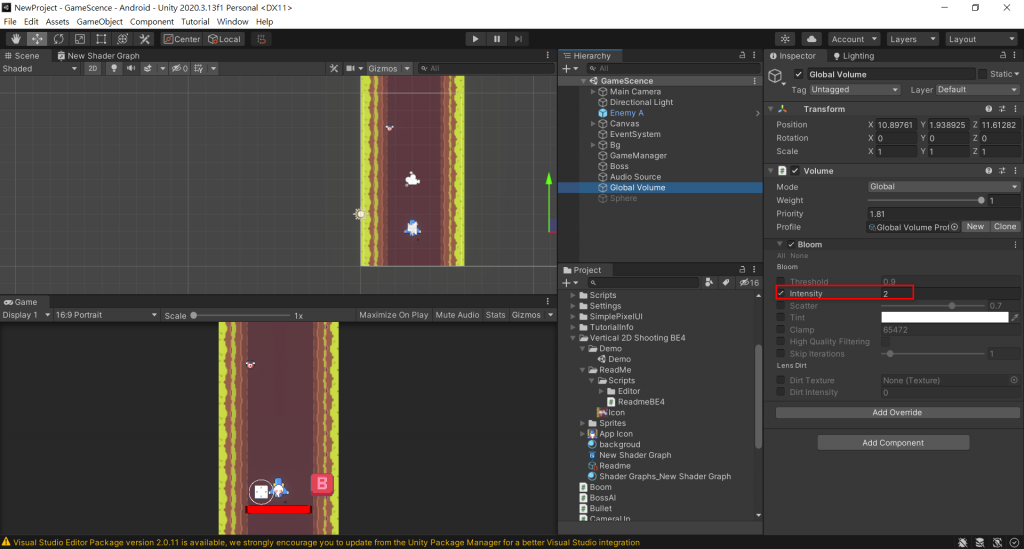
創造一個2D或3D的物件(發光體)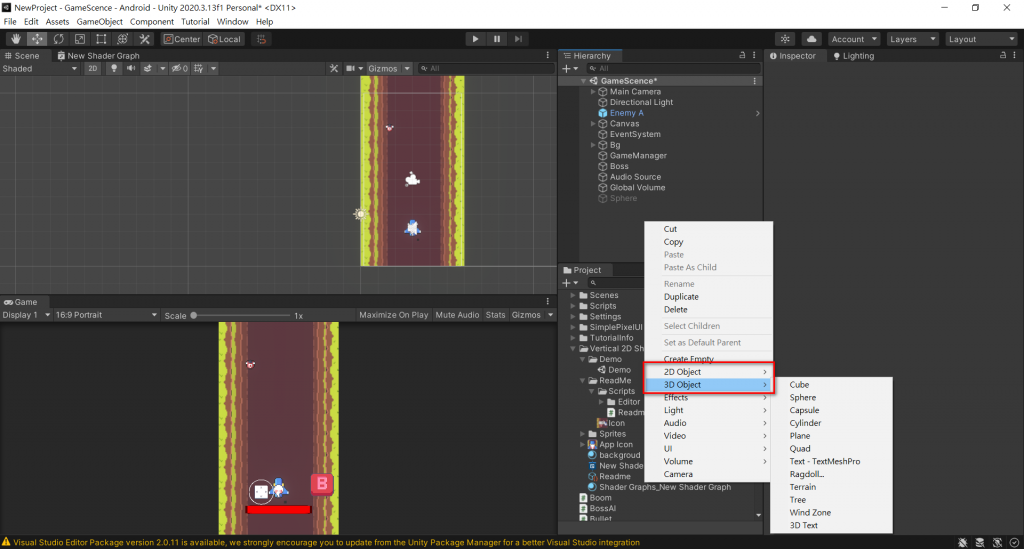
此物件要給一個Shader(要在資料夾裡面創造)Unlit Shader Graph是個不受光的Shader,其他就自行嘗試看看囉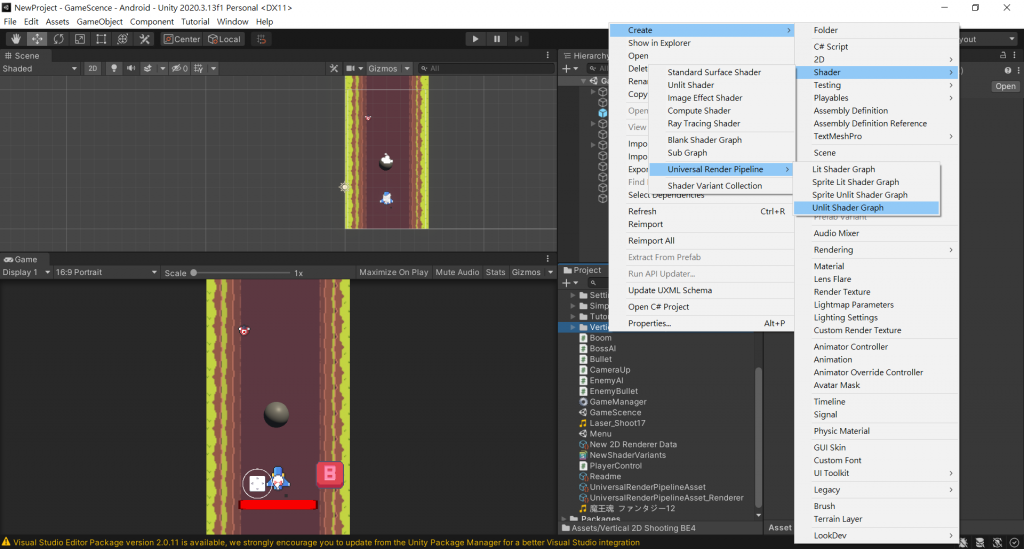
直接在Shader上按右鍵,再開一個材質球(不然就要把材質球拖曳到Shader)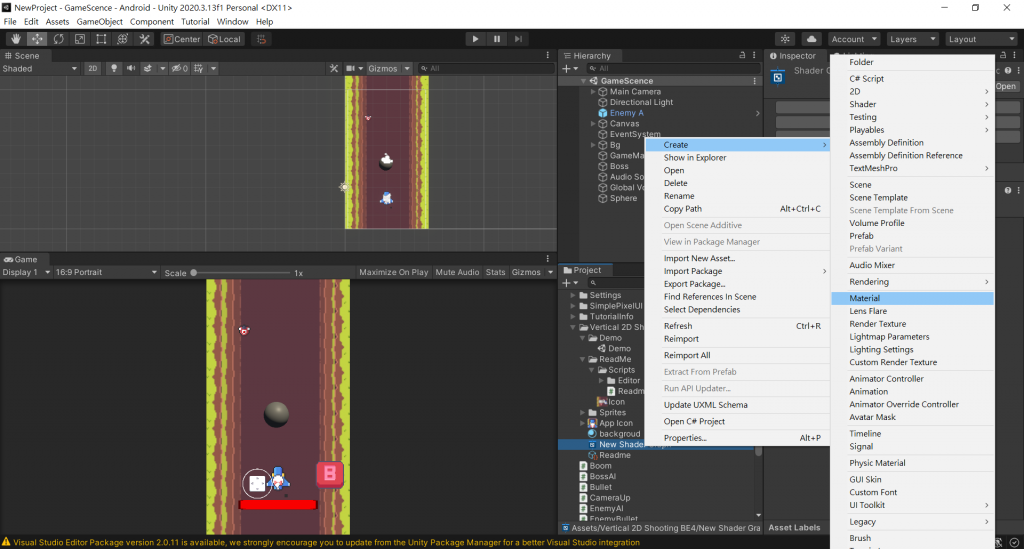
快速血一下材質球,New Shader Graph點兩下,開Shader先按+號給個Color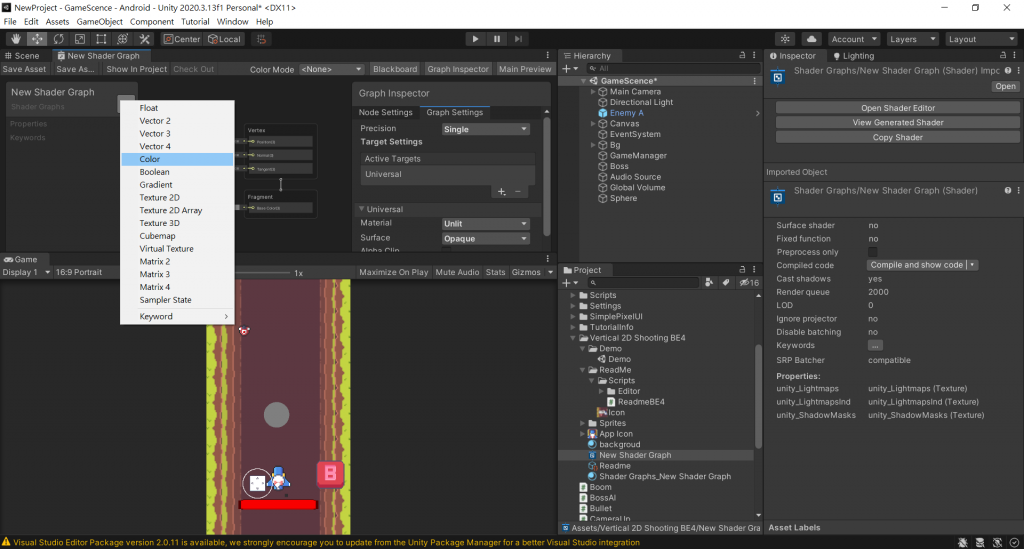
點剛創好的Color,在Mode選HDR(視窗沒開啟的話在右上角可以開啟調整)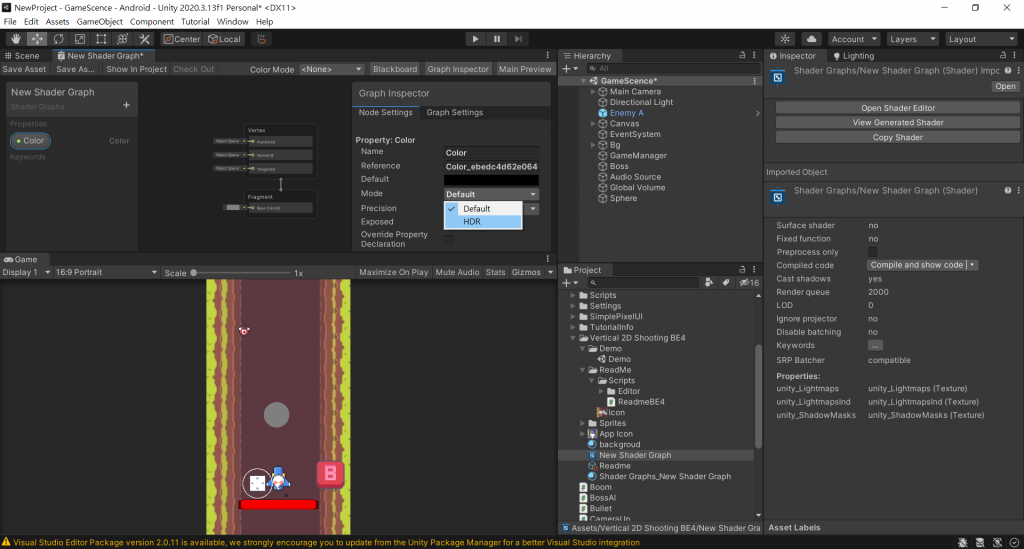
最後把Color拖曳出來,輸出的地方拖曳一條線,按Save Asset就可以使用囉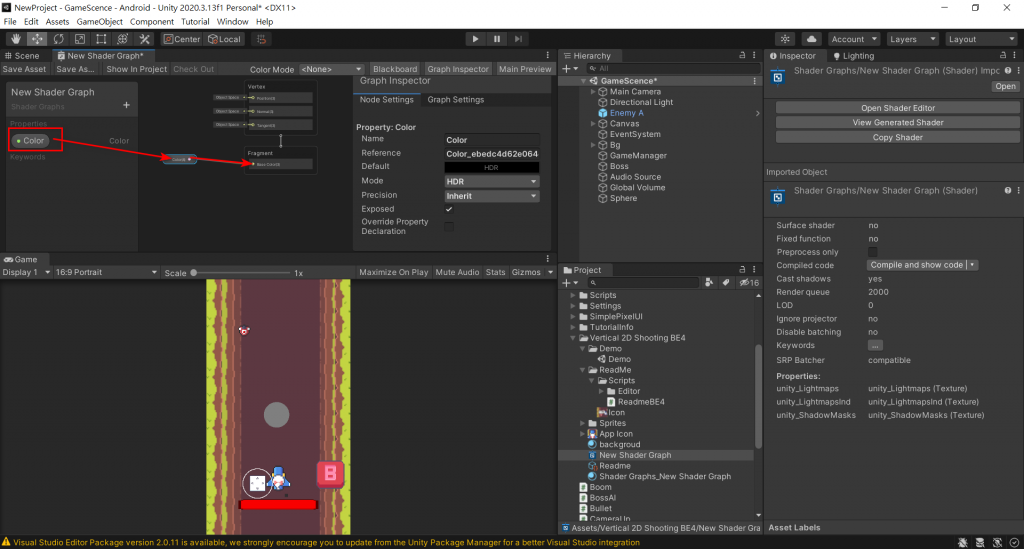
把材質球拖曳到物件上,在物件上的材質球就可以改擁有HDR的顏色,顏色就可以調整Intensity光的強度,現在場景上的物件就會發光囉~但Game視窗還沒,最後要在攝影機開啟濾鏡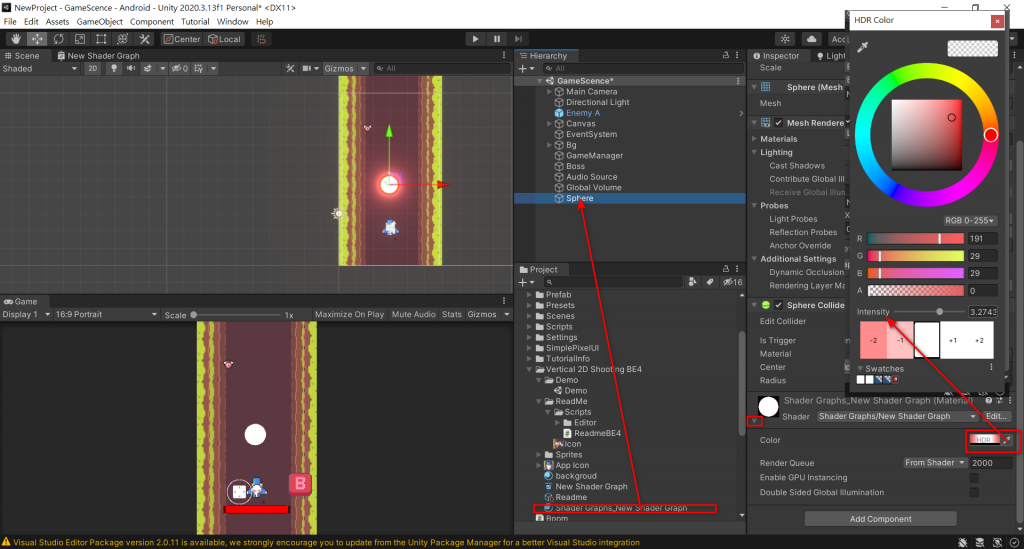
最後在Camera攝影機開啟濾鏡,現在就可以製作簡易的發光物體囉~